新来新气象!
渣渣也来个出名点的论坛发帖装装B!
结果就要搞windows开发了,必须得装个VS。而本人眼睛的需求比较高,默认的白底黑字果断亮瞎狗眼,这可得调调。可摸索了半天还是弄得一塌糊涂,在百度以及 http://blog.csdn.net/book_withc/article/details/18843053 和其文中推荐的不错的配色网站 http://studiostyl.es/ 的帮助下,完成了这个灰蒙蒙的版本~~~ PS:本人眼睛的需求不但高,还比较奇葩,偏好这种中明度中纯度,不喜欢白底黑字瞎狗眼,也不喜欢黑底白字黑框框,看久了眼前会起白条纹滴~
PS:本人眼睛的需求不但高,还比较奇葩,偏好这种中明度中纯度,不喜欢白底黑字瞎狗眼,也不喜欢黑底白字黑框框,看久了眼前会起白条纹滴~
还是简要说说注意事项:
========================================================================
VS 2005 编辑器界面字体和颜色设置是在”工具->选项->环境->字体和颜色“处。
字体我选择的是Consolas,一款等宽无衬线字体(写代码也只适合用等宽无衬线字体的感觉),VS也有提示显示为粗体的为等宽字体。字体大小为10。太大了占屏幕,太小又瞎了!
显示项的前景色和背景色搞了好久都没搞出来,它纯文本的背景色和关键字、标识符的背景色是分开的,所以如不统一调成同一的颜色,部分代码后面就会带上底色块。最杯具的是标识符的前景色又不能改变大多数变量名的颜色,不知被什么选项覆盖了...暴汗
后来到 http://studiostyl.es/schemes/loco1 下了个loco1_vs2005.vssettings配色,导入后再稍作改动:字体大小变大为10,选定的文本前景色改为灰色,于是就有了GVGray.vssettings。
再说说配置的导入导出,于”工具->导入导出设置“处即可。但要注意,在导入时选择”选择要导入的设置”时只选择“所有设置->选项->环境->颜色和字体”,否则你的环境中其他自定义好的设置就会被替换掉,悲催啊!或者安全起见导入前先导出保存原有设置(其实导入时也有提示是否保存当前设置的)。
最后,配置文件.vssettings是可以用记事本打开编辑的,将本人的设置当代码粘贴如下,大家只需在文本文档中粘贴并将后缀名改为.vssettings导入后就可以使用这个灰灰的GVGray了~
<UserSettings>
<ApplicationIdentity version="8.0"/>
<ToolsOptions>
<ToolsOptionsCategory name="Environment" RegisteredName="Environment"/>
</ToolsOptions>








 本文介绍了如何在Visual Studio 2005中更改编辑器界面的字体和颜色设置,以适应个人视觉需求。作者选择了Consolas字体,大小为10,并分享了一个名为GVGray的配色方案,以创建柔和的灰色背景。文章提供了详细步骤,包括设置导入导出,以及具体的颜色代码,帮助读者调整自己的VS环境。
本文介绍了如何在Visual Studio 2005中更改编辑器界面的字体和颜色设置,以适应个人视觉需求。作者选择了Consolas字体,大小为10,并分享了一个名为GVGray的配色方案,以创建柔和的灰色背景。文章提供了详细步骤,包括设置导入导出,以及具体的颜色代码,帮助读者调整自己的VS环境。
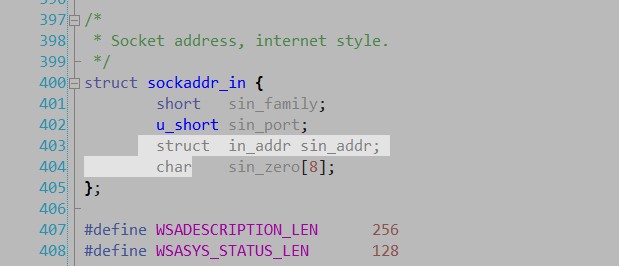
 最低0.47元/天 解锁文章
最低0.47元/天 解锁文章















 2928
2928

 被折叠的 条评论
为什么被折叠?
被折叠的 条评论
为什么被折叠?








